鼠标插上显示无法识别的usb设备 usb鼠标无法被电脑识别怎么办
更新时间:2023-11-10 15:53:30作者:xiaoliu
鼠标插上显示无法识别的usb设备,当我们使用电脑的时候,经常会遇到一些问题,比如当我们插上鼠标后,却发现电脑无法识别它,这种情况让我们感到困惑和烦恼,因为鼠标是我们使用电脑时必不可少的工具。当USB鼠标无法被电脑识别时,我们应该如何解决这个问题呢?在本文中我们将探讨一些可能的原因,并提供一些简单有效的解决方法,帮助我们解决USB鼠标无法被电脑识别的难题。
具体步骤:
1.插上usb鼠标,在右下角显示【无法识别的usb设备】。

2.接下来,在电脑上鼠标右击【计算机】应用。

3.在快捷菜单中,点击【属性】选项。
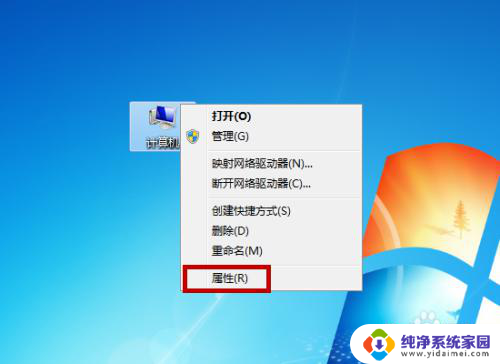
4.进入控制台界面,选择系统位数后点击【确定】。
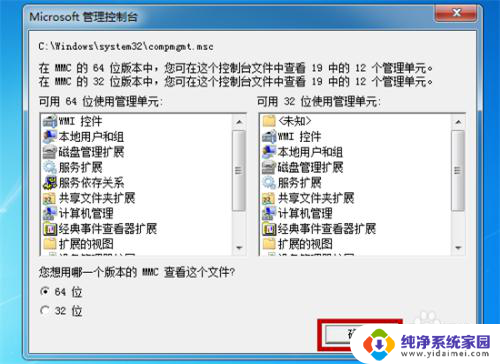
5.之后,在系统工具下点击【设备管理器】选项。
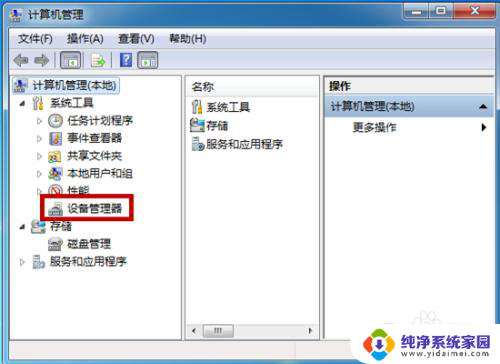
6.接着,在右侧点击【通用串行总线控制器】选项。
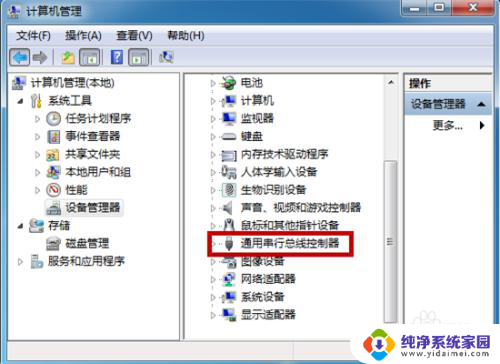
7.找到usb鼠标设备,右击后点击【禁用】选项。
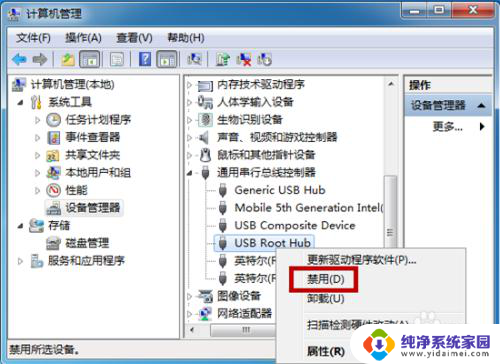
8.然后,点击【是】确定禁用鼠标驱动。
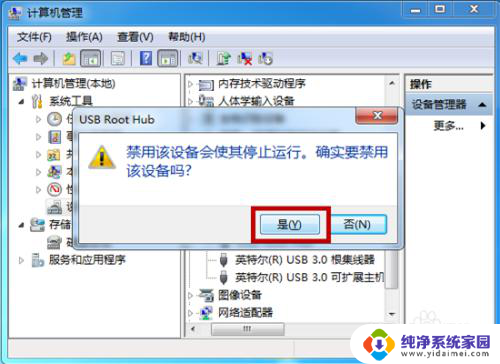
9.返回,再次右击【启用】选项即可解决问题。
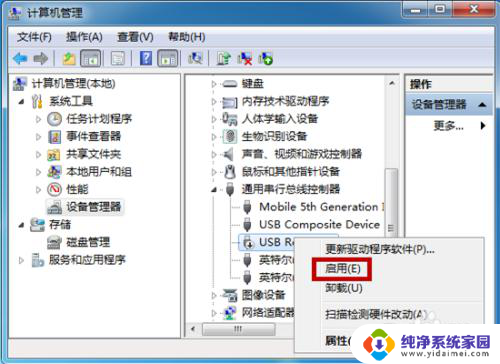
以上是关于鼠标插上无法识别的 USB 设备的所有内容,如果您还有任何疑问,请参考以上步骤进行操作,我们希望这些步骤能对您有所帮助。















